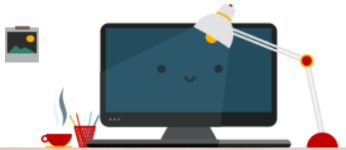
Hur man lär sig en dator, bärbar dator från dig själv för nybörjare: instruktioner för tekanna, nybörjare, pensionärer. Hur startar du en självständig studie av en dator, bärbar dator?
Artikeln kommer att berätta vad som är en dator och hur man använder den.
Navigering
Nuförtiden kan du använda en dator och bärbar dator ett stort antal människor. Men människor är inte födda med dessa färdigheter, allt börjar någonsin från början.
Nykomlingar är intresserade av hur man behärskar datorn och en bärbar dator från början? Hur startar du en självständig studie av en dator / bärbar dator? Låt oss prata om det i vår recension.
Vad är skillnaden mellan en dator från en bärbar dator?
Praktiskt taget ingenting. Huvudskillnaden mellan datorn och den bärbara datorn är rörlighet. Om datorn är en stationär enhet är den bärbara datorn en mobil enhet. Det vill säga att datorn behöver installeras på bordet och använda den härefter, och den bärbara datorn kan vara lös med dig, för vilken den är avsedd.
Och en dator, och en bärbar dator består av tangentbord, bildskärm, mus, processor, ram, etc. Endast på datorn är alla dessa komponenter anslutna till varandra, medan den bärbara datorn är som en enda monolitisk anordning.
Och på datorn, och operativsystemet är installerat på den bärbara datorn, till exempel " Fönster"(Vanligast) eller" Linux." Om du mästare, låt oss säga, du kan redan arbeta på en bärbar dator utan svårighet och vice versa. Därför, i den här översynen, kommer vi inte att ge två instruktioner, och låt oss prata om hur du använder datorn.
Låt oss börja lära dig en dator från operativsystemet
Operativsystemet är en typ av "själ" på datorn. Den här programvaran som låter dig arbeta på din dator. När du slår på datorn börjar den första plikten att fungera exakt operativsystemet, vi ser det när bildskärmen lyser:

Om det inte fanns något operativsystem, skulle vi bara se en svart skärm och några oförståeliga bokstäver med siffror, från vilka vi inte hade någon mening. Arbetet på en dator arbetar faktiskt med program som i allmänhet utgör operativsystemet.
Se hur muspekaren körs på skärmen är operativsystemets funktion. Och textuppsättning? Bilder? Video? Även ljuden från högtalarna är endast möjliga tack vare operativsystemet. Under det senaste århundradet lyssnade musiken på den post som låten spelades in. Nu presenteras ljud- och videofiler i digitalt format, det vill säga i form av program.
Med operativsystemet kan du "Liven upp" bildskärmen, musen, tangentbordet, högtalarna och alla enheter som utgör datorn tillsammans. Utan det är datorn bara en "icke-levande" järnorganisme. Kom ihåg att operativsystemet är själens själ.
"Windows"
I allmänhet kan operativsystem vara olika. Några av dem är mycket kända, andra är inte så vanliga bland vanliga vanliga användare.
« Fönster"Avser de vanligaste operativsystemen, som kännetecknas av dess bekvämlighet och är utmärkt för användning inte bara av specialister, utan också enkla människor hemma.
« Fönster»Det händer också olika versioner:" Windows 95.», « Windows 7.», « Windows XP.», « Windows 8.», « Windows 10." etc. De vanligaste är sju, åtta och ett dussin. En gång populär Windows XP."Officiellt anses föråldrad, även om det redan är ganska möjligt att arbeta på det.
Skilja versionerna " Fönster"Mellan dig kan vara i utseende:

"Windows 7"

"Windows 7"

"Windows XP"
Det finns också ett annat enkelt sätt att ta reda på vilken version av operativsystemet som är installerat på din dator:
- Klicka i nedre vänstra hörnet på knappen " Start"Vänster musknapp
- Klicka sedan i det öppna fönstret till objektet " En dator"(eller" Min dator") Högerklicka.
- Tryck sedan i det nya öppningsfönstret, tryck på vänster musknapp till objektet " Egenskaper»
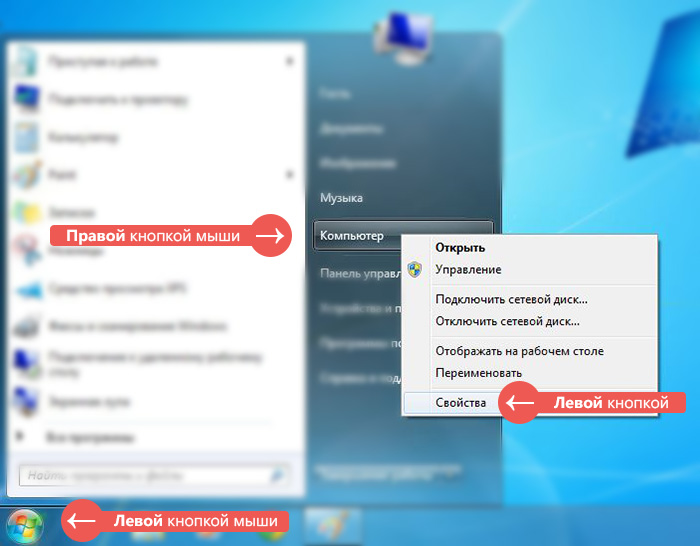
Vi lär oss vilket operativsystem som är installerat på vår dator
- Därefter öppnas mappen i vilken information kommer att anges i operativsystemet.
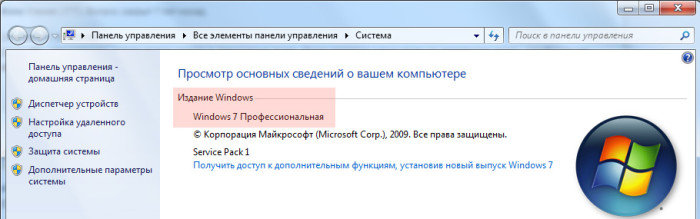
Vi lär oss vilket operativsystem som är installerat på vår dator
Så vi studerade kortfattat vilket operativsystem som är. Fortsätt nu till studien av datorn själv.
Vi studerar enhetens dator

Kompositdelar av en dator
För att lära dig att arbeta på en dator behöver du först studera sin design. Det är, du behöver veta vilka enheter som ingår i ett sådant koncept som en "persondator".
I princip har de flesta en uppfattning om hur datorns komponenter kallas, men vi kommer att förklara allt mer detaljerat att nybörjare är lättare att styra dessa delar.
Så, datorn består av:
- Inre delar - Det här är de element från vilka systemenheten består (en stor låda med en strömbrytare). I princip är systemenheten en dator, som sådan. Och allt annat, till exempel, en mus är bara komponenterna i den här datorn.
- Yttre delar - Detta är i själva verket komponenterna i datorn, som vi ansluter till systemsidan (tangentbord, etc.).
I sin tur kan alla beskrivna delar av datorn klassificeras baserat på deras interaktion med en person:
- Informationsinmatningsenheter - Det här är enheter som ger en person att ge instruktioner till en dator (mus, tangentbord).
- Informationsutmatningsenheter - Enheter som sänder information från en dator till en person (bildskärm, högtalare).
- I / O-enheter / slutsatser - Detta, följaktligen de enheter som kombinerar de ovan beskrivna koncepten (drive).
Låt oss nu prata om de viktigaste enheterna, utan att arbetet på datorn kommer att vara omöjligt.
Systemenhet

Hur ser systemblocket ut?
Så, systemenheten är datorns hjärna. För att förstå varför systemenheten är en så viktig del av datorn är det nödvändigt att helt enkelt utforska vad som är i honom inuti.
Inne i systemenheten finns ett moderkort - det här är ett slags stort chip, där, faktiskt absolut alla datorelement är inbäddade: processor, ram, grafikkort, ljudkort, kör och alla kontakter (till vilken bildskärm, tangentbord , mus, nätverkskabel och allt annat).
Du kan också ansluta en Wi-Fi-enhet och TV-mottagare och spelkonsoler till systemenheten. Detta är fallet med smak och behov. När du köper, beställer du oss vilken dator du behöver: för spel, för att se en video eller bara få tillgång till Internet. Baserat på detta samlas en systemenhet med alla dess komponenter.
På systemenheten finns det minst två knappar: Aktivera en dator och starta om:

Aktivera knappen på systemenheten
Under systemenheten är alla andra viktiga delar av datorn redan valda, till exempel en bildskärm, mus, tangentbord och kolumner. Det vill säga, när du köper en dator, måste du börja med systemenheten och välj sedan allt annat till det. Förresten kan du fritt ändra bildskärmen eller tangentbordet om de misslyckades eller upphörde att uppfylla dina krav. Men med en bärbar dator kommer ett sådant nummer inte att passera.
Övervaka

Datorskärm
Alla vet vad en TV är. Alla tittade runt. En datorskärm är inte helt en TV, men den utför samma funktion, det vill säga funktionen att utföra information på skärmen. Om, när det gäller en TV, sänds sådan information via en antenn eller en tv-kabel (analog signal), sänds informationen till datorskärmen från systemenheten. Mer exakt kommer signalen från videokortet, som ligger i systemenheten, som vi lärde oss ovan.
Bildskärmar har olika storlekar, vilket exempelvis bestäms, en lång diagonal av skärmen och mäts i tum. Kvaliteten på bilden beror inte på skärmens storlek. Bildkvaliteten är ansvarig för skärmens kvalitet som skärmupplösningen. Det vill säga antalet pixlar (elektroniska punkter) per kvadrattum. Från dessa punkter på skärmen och består av en bild. Följaktligen desto fler poäng (mer skärmupplösning) desto bättre, mer tydligare och mer som en bild.
Högtalare

Högtalare
Precis som bildskärmen mottar kolumnerna en signal med information från systemenheten, men endast utmatning är det inte som en bild, men i form av ljud. Denna signal sänds från systemenheten på grund av ljudkortet.
Datorkolumner skiljer sig från konventionella klassiska högtalare genom att det också finns en ljudförstärkare inuti dem. Ljudkortet sänder endast en analog signal (till exempel som spelare), och sedan är signalen, som vanligt bearbetad i förstärkaren och går på högtalarna. Datorkolumner har en sladd med ett uttag exakt för att ansluta en ljudförstärkare till nätverket (och inte högtalare).
Tangentbord

Dator tangentbord
Ovan diskuterade vi informationsutmatningsenheter, nu låt oss prata om inmatningsenheter och börja med tangentbordet.
Alla vet att tangentbordet är utformat för att skriva ut texten som vi då (eller snarare inte "senare", och omedelbart) observerar vi på skärmen. Tangentbordet har alla önskade nycklar med bokstäver, siffror och andra symboler.
Det finns nycklar här, tack vare vilka vi kan ge en datorspecifika kommandon. Till exempel, om vi klickar på nyckeln " Caps Lock."Det kommer att ge oss möjlighet att skriva ut texten med stora bokstäver, eller börja ordet (namn, namn) med en bokstav. Om du trycker på de tangenter som pilarna är avbildade kan vi vrida sidan (på Internet eller i någon datormapp) upp eller ner.
Mus
Det här namnet Datormusen mottogs av anledningen till att den liknar en levande mus lite, det vill säga det har en kalv och svans (sladd):

PC-mus
Datormusen är utformad främst för att vi ska flytta markören med den största komforten på skärmen. Om vi \u200b\u200bendast använde tangentbordet skulle det ge oss onödiga problem och tog mycket tid.
Standardmusen har två knappar (vänster och höger) och hjul. Den vänstra knappen ger som om grundläggande åtgärder när vi till exempel tar muspekaren till mappen och öppnar den genom att klicka på den här knappen. På samma sätt stänger vi fönstren och programmen - vi tar markören till korsikonen och klickar på den vänstra knappen.
Den högra knappen är ansvarig för ytterligare åtgärder, till exempel öppnar menyn eller valfria fönstren. Hjulet låter dig bläddra upp sidan ner, som görs i fallet med lämpliga tangenter på tangentbordet.
Video: Hur man behärskar datorn och bärbar dator snabbt och enkelt?
Video: Vad består en bärbar dator av?

utforska den bärbara datorn från början
jag vill utforska den bärbara oskärpa
Jag vill lära mig hur du använder en bärbar dator från början!